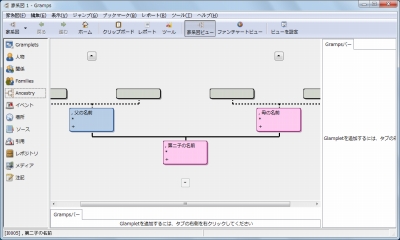
Gramps は、家系図作成ソフトウェア。
家系図を作成するという必要性(たいていは相続だろう)や興味はあっても、なかなかソフトウェアが見つからない。書士の先生方は、専用ソフトを使うなどしてラクラクこなすけれど、個人レベルでもやってみたい。そこで見つけた家系図作成フリーソフトがGramps だ。
「家族」を定義すれば自動的に「人物」に反映されるし、その逆もあるだろうから、動作はリレーショナル・データベースのフロントエンドと、出力用のグラフィック処理(RDBMS で言うならレポート機能に相当かな)を掛けあわせたような印象を受けた。
ダウンロード
「Gramps Portable | PortableApps.com – Portable software for USB, portable and cloud drives」から「GrampsPortable_3.4.1.paf.exe」をダウンロードする。
スポンサードリンク
※Windows7 SP1 64bit で試用した
「PortableApps.com Platform」を使う方法もオススメします。
ファイルの展開
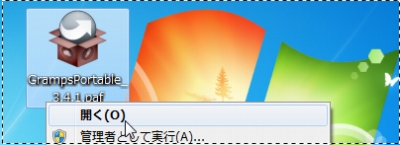
ダウンロードした「GrampsPortable_3.4.1.paf.exe」を実行して、ファイルの解凍を開始する。
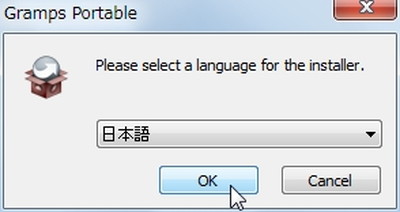
「日本語」を選択してOK をクリックする。
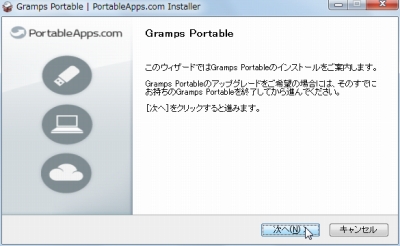
「次へ」をクリックする。
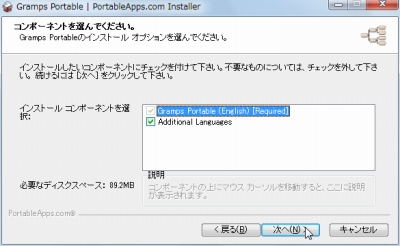
「次へ」をクリックする。
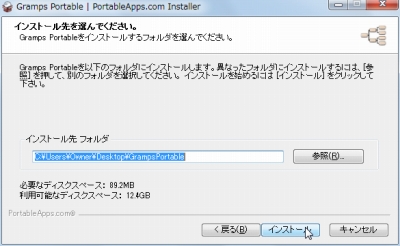
ファイルの解凍先を指定して「インストール」をクリックする。
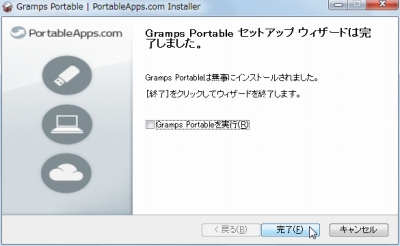
「完了」をクリックする。
使い方
起動のしかた
「GRAMPSPortable.exe」を実行する。
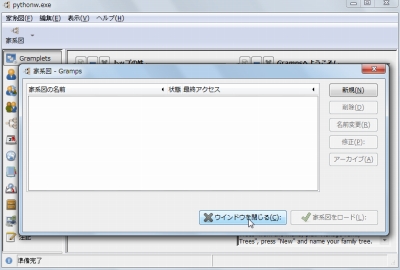
起動したところ。
使い方
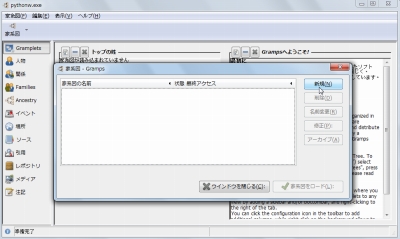
「新規」をクリックして家系図を作成する。
家族を定義
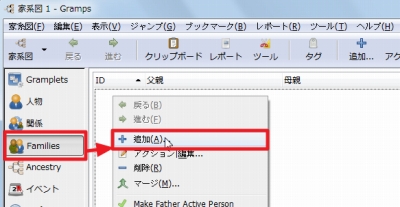
まずは家族を定義する。
ちなみに、家族を定義すれば、自動的に人物へ反映されるようだ。
父親を定義
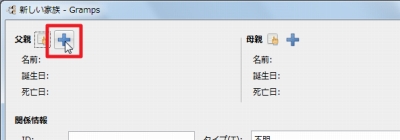
父親側の「+」ボタンをクリックして-
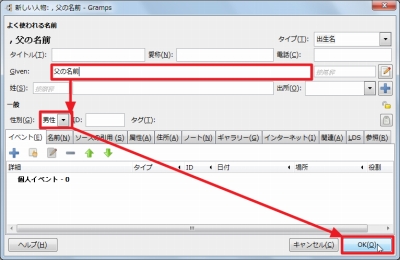
父親を設定する。
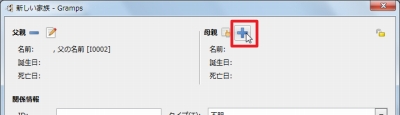
同様に母親も定義する。
以上で、婚姻状態はともかく、ひとつのシンプルな家族が定義された。
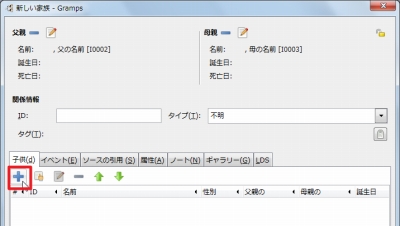
次に、これらを親とする子を追加(子供の「+」ボタンをクリック)する。
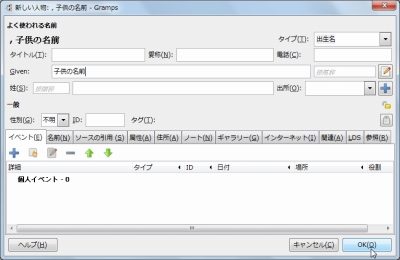
追加画面は親も同じ(=人物だから)。
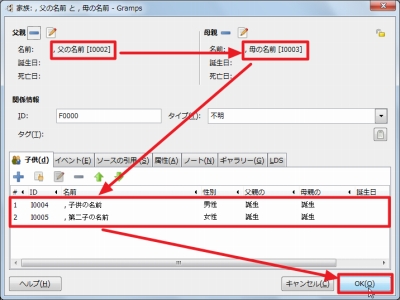
ここまでで、「父親」、「母親」、「子供1」、「子供2」を定義したので、それっぽい家族が定義された。
家系図ビュー
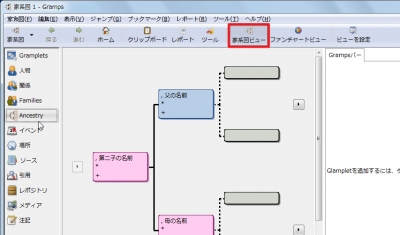
さて、上記の通り家族が定義されたから、早速、家系図を見てみよう。
「家系図ビュー」をクリックすると、家系図を見ることができる。
一般的には親が上にいて、子が下にいるというものを想像していたから、「子」を起点として、その右側に「先祖」が表示されることに少し驚いた。
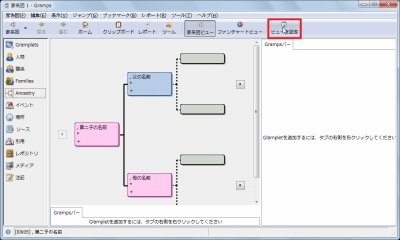
「ビュー設定」をクリックして-
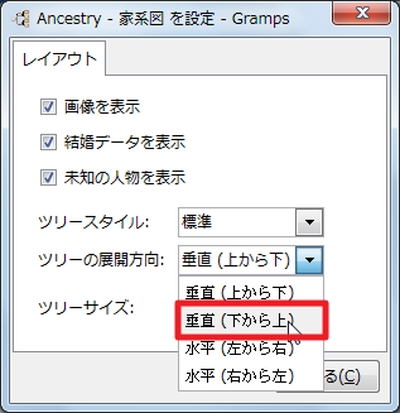
「ツリーの展開方向」を「垂直(下から上)」に設定すると-
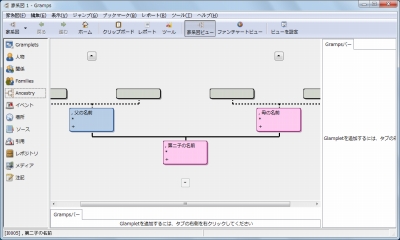
見慣れた画面になった。が、2人登録した子供のうち1人しか表示されていない。
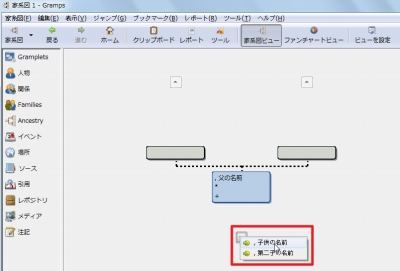
子供のところに表示された▼をクリックして子を選択すると再描画された。
# このへんは個人に主眼を置くお国柄と言ったところだろうか。それともソフトウェア上の仕様によるものだろうか。あるいは、他に設定すると同時に描画できるようになるのだろうか。
そのほか
ジャンプ
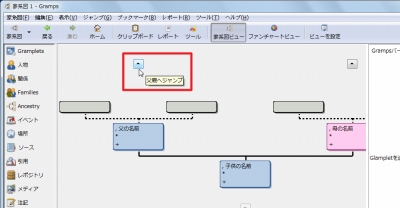
同じように表示されている父親側(または母親側)の「父親へジャンプ」をクリックすると、父親の登録データが表示された。
データ
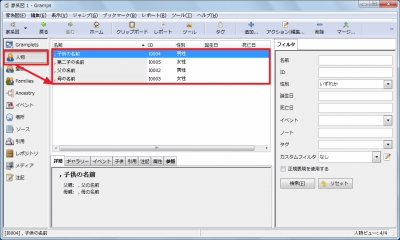
これまで定義した「家族」から、自動的に「人物」が登録されていた。
スポンサードリンク
コメント
@CastorEX http://t.co/0iICFcce24